前言:Linux添加定时任务需要依赖crond服务,如果没有该服务,需要先安装:yum -y install crontabs
1、crond服务相关命令介绍
启动crond服务:service crond start
停止crond服务:service crond stop
重启crond服务:service crond restart
重载crond服务配置:service crond reload
查看crond服务状态:service crond status
查看定时任务执行状态:tailf /var/log/cron
查看定时任务配置:crontab -l
修改定时任务配置:crontab -e
2、定时任务相关配置
2.1、定时任务配置格式
[root@test ~]# vim /etc/crontab
SHELL=/bin/bash #执行命令的解释器
PATH=/sbin:/bin:/usr/sbin:/usr/bin #环境变量
MAILTO=root #邮件发给谁
# Example of job definition:
# .---------------- minute (0 - 59) #分钟
# | .------------- hour (0 - 23) #小时
# | | .---------- day of month (1 - 31) #日期
# | | | .------- month (1 - 12) OR jan,feb,mar,apr #月份
# | | | | .---- day of week (0 - 6) (Sunday=0 or 7) OR sun,mon,tue,wed,thu,fri,sat #星期
# | | | | |
# * * * * * command to be executed
# * 表示任意的(分、时、日、月、周)时间都执行
# - 表示一个时间范围段, 如5-7点
# , 表示分隔时段, 如6,0,4表示周六、日、四
# /1 表示每隔n单位时间, 如*/10 每10分钟
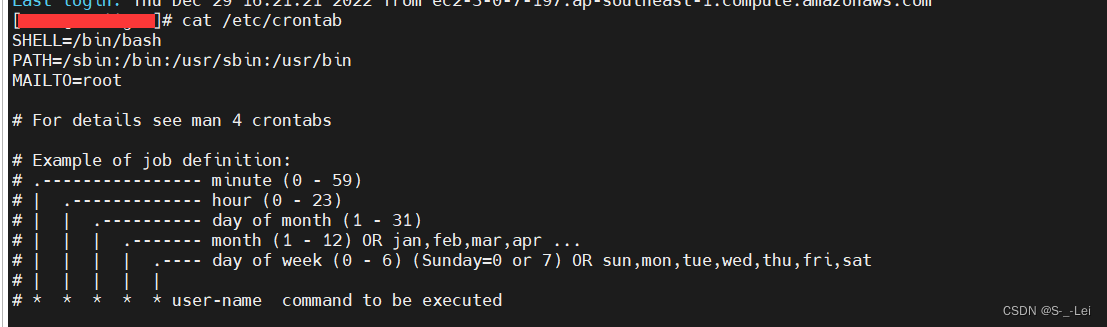 2.2、配置举例
2.2、配置举例
00 02 * * * ls #每天的凌晨2点整执行
00 02 1 * * ls #每月的1日的凌晨2点整执行
00 02 14 2 * ls #每年的2月14日凌晨2点执行
00 02 * * 7 ls #每周天的凌晨2点整执行
00 02 * 6 5 ls #每年的6月周五凌晨2点执行
00 02 14 * 7 ls #每月14日或每周日的凌晨2点都执行
00 02 14 2 7 ls #每年的2月14日或每年2月的周天的凌晨2点执行
*/10 02 * * * ls #每天凌晨2点,每隔10分钟执行一次
* * * * * ls #每分钟都执行
00 00 14 2 * ls #每年2月14日的凌晨执行命令
*/5 * * * * ls #每隔5分钟执行一次
00 02 * 1,5,8 * ls #每年的1月5月8月凌晨2点执行
00 02 1-8 * * ls #每月1号到8号凌晨2点执行
0 21 * * * ls #每天晚上21:00执行
45 4 1,10,22 * * ls #每月1、10、22日的4:45执行
45 4 1-10 * * l #每月1到10日的4:45执行
3,15 8-11 */2 * * ls #每隔两天的上午8点到11点的第3和第15分钟执行
0 23-7/1 * * * ls #晚上11点到早上7点之间,每隔一小时执行
15 21 * * 1-5 ls #周一到周五每天晚上21:15执行
3、用定时任务执行shell脚本
*/1 * * * * cd /opt/app/test/bin/ && ./task_test.sh
本文转载自: https://blog.csdn.net/S___Lei/article/details/128630046
版权归原作者 S-_-Lei 所有, 如有侵权,请联系我们删除。
版权归原作者 S-_-Lei 所有, 如有侵权,请联系我们删除。